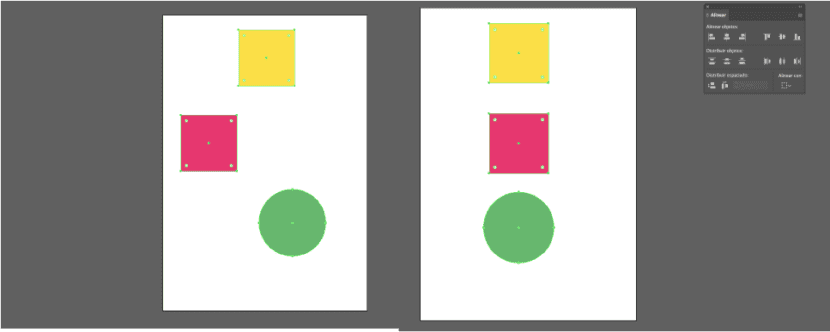Musíte navrhnout plakát, leták, srolovat? Naučte se některé triky k dosažení větší přesnosti mezi prvky a rychle zarovnat. Je důležité, aby vše bylo soustředěno a boxováno u sebe.
Když navrhujeme projekt v Illustratoru, můžeme ho použít nářadí to nám pomůže sladit různé prvky které tvoří náš kousek. Navíc nám to umožní ušetříte čas. Dále vám ukážeme a krátký návod abyste se je naučili používat.
Zarovnat nástroj
Nejprve vám to ukážeme kde tento nástroj najdete. Musíte přejít do horní nabídky na kartě "okno" a hledejte tuto možnost „seřadit“. Je vhodné mít zástupce tohoto nástroje v pracovním prostoru, protože jakmile se ho naučíte používat, stane se nezbytným.
Te objeví se okno ve kterém můžete být vedeni ikonami každého tlačítka, abyste pochopili, jaký atribut má každé z nich: zarovnat doleva, na střed, mimo jiné.
Vyberte položky
Když máme objekty u pracovního stolu musíme vyberte je. Pouze ty, které chceme vzájemně sladit. Chcete-li vybrat více než jeden prvek, podržíme klávesu „shift“ a klikneme na všechny prvky, které chceme vybrat. Abychom koncept lépe pochopili, připojíme níže obrázek, který ukazuje, co bylo vysvětleno výše.

Zarovnejte a distribuujte
V okně nástroje nám umožňuje: sladit a distribuovat. Rozdíl mezi nimi je jednoduchý.
- Seřadit: Objekty lze zarovnat na kteroukoli ze čtyř stran ohraničujícího rámečku objektu nebo na jeho střed vertikálně i horizontálně.
- Ddistribuovat: Použitím tohoto atributu zajistíme, aby vybrané objekty zůstaly ve stejné vzdálenosti ve vybraném prostoru nebo kreslicí ploše. To znamená, pokud vybereme tuto možnost „Distribute to the left“Mezi levou stranou objektu a dalším vybraným objektem bude mezi nimi stejná vzdálenost.
Zarovnat s ...
Je velmi důležité, abychom vybrali správnou možnost podle našeho cíle. Odkazujeme na kartu „Zarovnat s„Což nám dá na výběr mezi:
- Zarovnat s výběrem
- Zarovnat na klíčový objekt
- Zarovnejte pomocí kreslicího plátna
Výběr jedné nebo jiné proměnné nám dá zcela odlišné výsledky, proto ujistěte se, že máte tuto sekci dobře označenou.
Zarovnejte mezery
S nástrojem «Zarovnat» také můžeme rozdělit vzdálenosti v rámci skupiny objektů a mezery mezi nimi. Například, jak vidíme na obrázku níže, máme tři ikony k distribuci na pracovním stole. Pokud chceme zajistit, aby byl prostor mezi nimi stejný, a dosáhnout harmonického designu, musíme postupovat podle následujících kroků:
- Vyberte všechny požadované objekty.
- Přejděte na panel nástrojů.
- Vybrali možnost: Zarovnat s výběrem.
- Klikněte na možnost: Distribuovat mezery vodorovně.
Podle těchto kroků budeme mít objekty mezi sebou dokonale rozložené, to znamená s stejná vzdálenost. Pokud chceme být ještě opatrnější, můžeme distribuovat objekty.
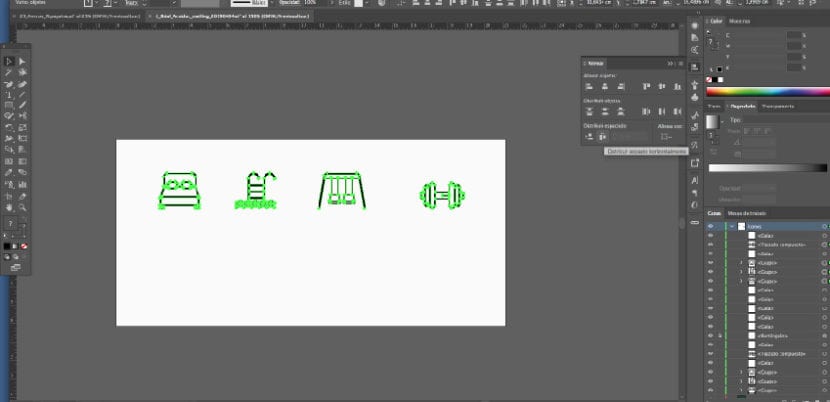
Doporučujeme vám vyzkoušet si různé možnosti. Pokud procvičujete, budete dostatečně agilní, abyste mohli tento nástroj používat a ušetřili čas při práci. Ujistěte se také získáte čistý designový výsledek a smysl pro detail.
Mimozemšťan a distribuujte!